8. Kääntyvä yhde
Harjoitus 8: Kääntyvä yhde
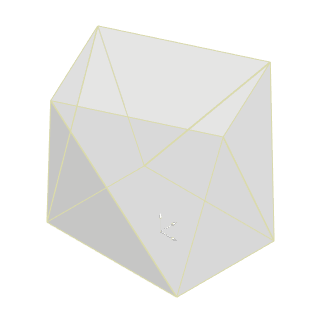
Tässä harjoituksessa opimme
Käyttämään jigiä ohutlevyosien mallintamiseen.
Paikoittamaan osia yhtenevyysehtojen avulla.
Video
Kesto 3min 11sek
Päävaiheet
Tee koonnassa uusi osa.
Kopio Jigi-osan pintaketju tilavuusmalliksi.
Lisää taivutuspiirteet.
Kopioi osat
Paikoita osat ehtojen avulla.
Lähtötilanne
On mallinnettu kokoonpano, jossa kääntyvän yhteen aukko on mallinnettu.
Katso ohjeet Jigi kääntyvälle yhteelle
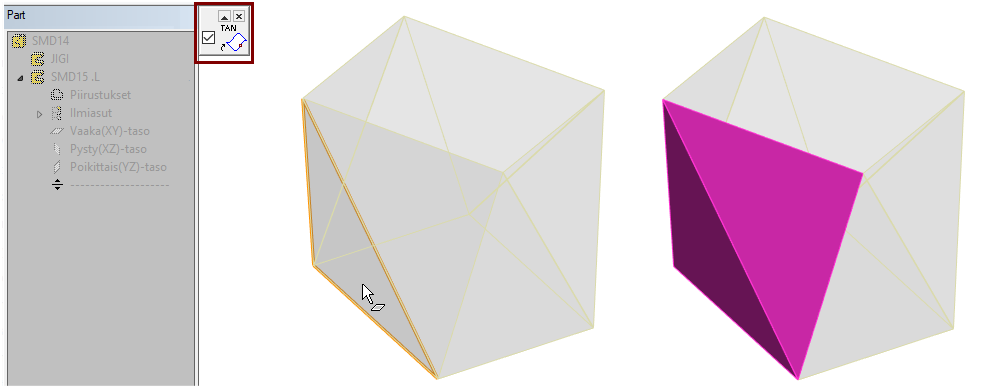
Tee koonnassa uusi osa
Tilannekohtainen toiminto: Uusi > Osa.
Anna tunnus ja arkistotiedot.
Hyväksy osan tallennuspaikaksi sama projekti, joka on kokoonpanolla (Tämä on yleisin tapaus).
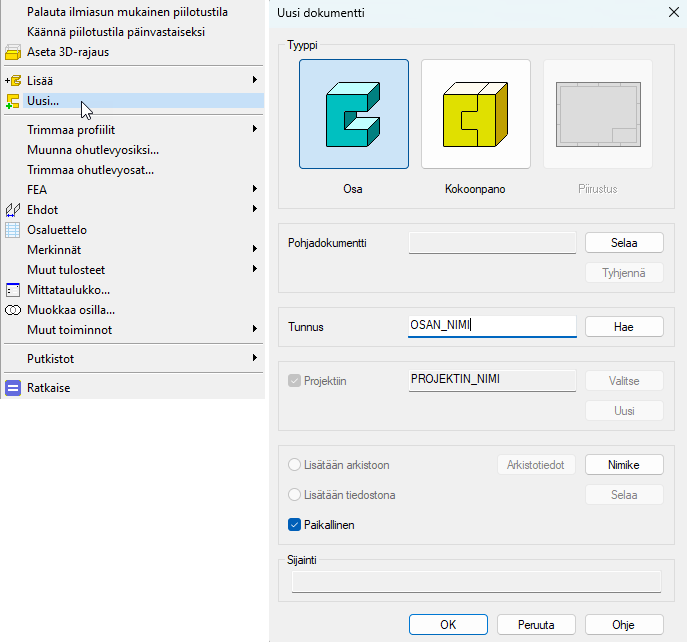
Kopioidaan kappaleen pinta ohutlevyosaksi
Tilannekohtainen toiminto: Pinnat > Kopioi pinta.
Valitse työpöydän vasemmasta yläkulmasta TAN eli tangentiaalisen pintaketjun valinta.
Osoita pinta.
Ohjelma etsii tangentiaaliset pinnat.
Tilannekohtainen valinta: OK
Dialogi Pinnan kopiointi avautuu.
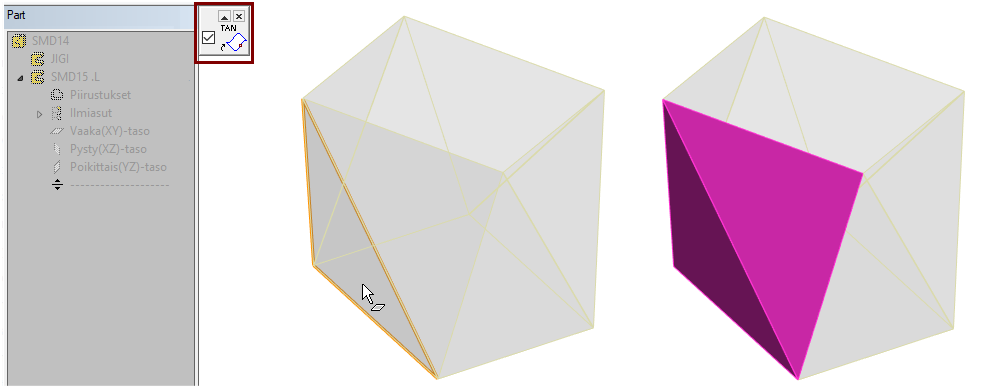
Jätä arvo: 0 (Pinta kopioidaan täsmälleen samalle paikalle referenssipinnan kanssa)
Valitse suunta: Ulos. Kuvassa 1).
Valitse: Tilavuusmalliksi. Kuvassa 2).
OK. Kuvassa 3).
Dialogi Pintaketjun offset avautuu.
Syötä pellin paksuuden arvo: 2. Kuvassa 4).
Valitse suunta: Ulos, jos JIGI-osa on mallinnettu tulevan kanava-aukon mittoihin. Kuvassa 5).
Valitse Muunnetaan ohutlevyosaksi. Kuvassa 6).
OK. Kuvassa 7).
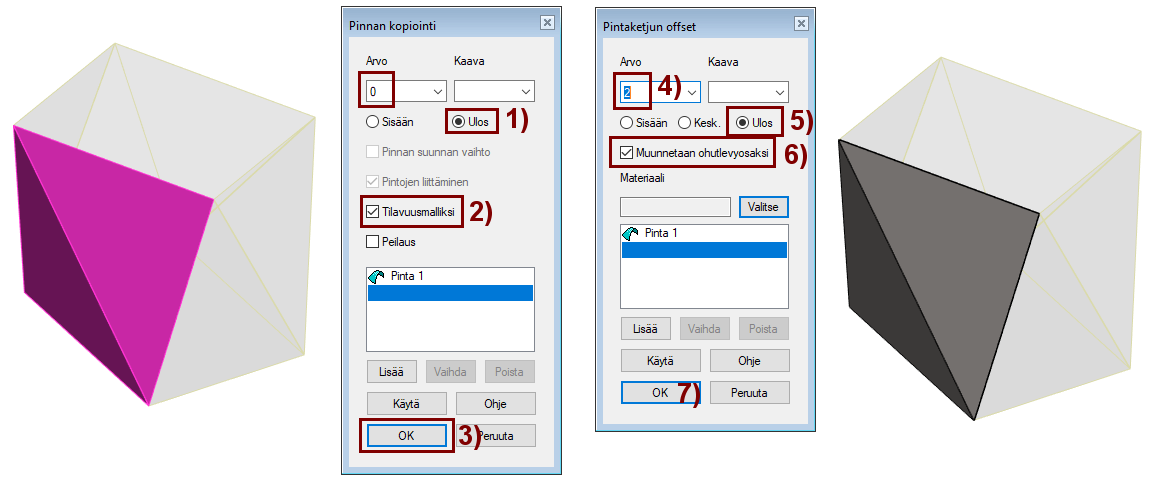
Lisää peltiin kiinnitysreunat
Valitse ulkosyrjältä viivat.
Tilannekohtainen toiminto: Lisää taivutuspiirre.
Anna sopivat arvot:
Säde R: 2
Kulma A: 90 (tai 100)
Pituus L: 40
Ohjelma ehdottaa kulmaksi 90. Voit hyväksyä sen katsoa näyttääkö kappale kelvolliselle.
Käännä projektio vaikkapa: Vasemmalta
Tarvittaessa muokkaa Taivutuspiirrettä (vaikkapa tupla-napsauttamalla sitä piirrepuusta) ja kokeile muita arvoja.
Näillä mitoilla olevalle kappaleelle 100 asteen kulma näytti hyvälle.
Poistu OK:lla pellin osamallista kokoonpanoon
Tämä toiminto tallentaa mallin automaattisesti.
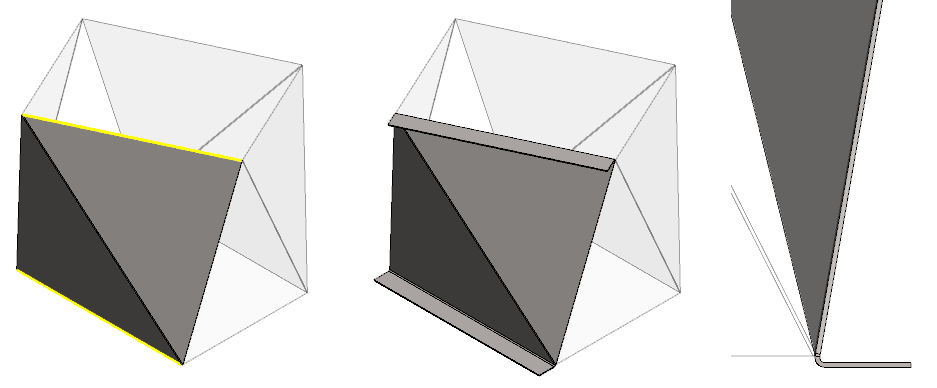
Tee vastaavasti toinen pelti
Tilannekohtainen toiminto: Uusi > Osa.
Tilannekohtainen toiminto: Pinnat > Kopioi pinta.
Lisää reunoihin taivutuspiirre (tässä kappaleessa 96.4° kulma näytti hyvälle)
Taivutuskulma voitaisi myös osoittaa, jos JIGI-osaan olisi mallinnettu ohjausviivat pohjan ja yläpinnan tasoon.
Tällöin taivutuspiirteen kulman annon sijaan olisi voitu osoittaa suunta.
Poistu OK:lla toisen pellin osamallista kokoonpanoon
Tämä toiminto tallentaa mallin automaattisesti.
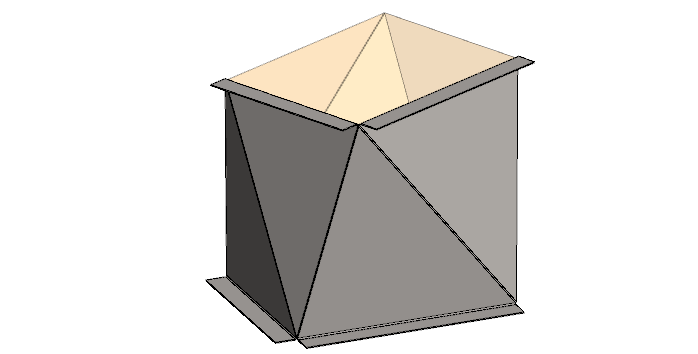
Täydennä kokoonpano kopioimalla pellit
Valitse osa
Tilannekohtainen toiminto: Leikepöytä > Kopioi.
Tilannekohtainen toiminto: Leikepöytä > Liitä.
Käännä osaa ennen sijoitusta kaksi kertaa 90° sinisen akselin ympäri.
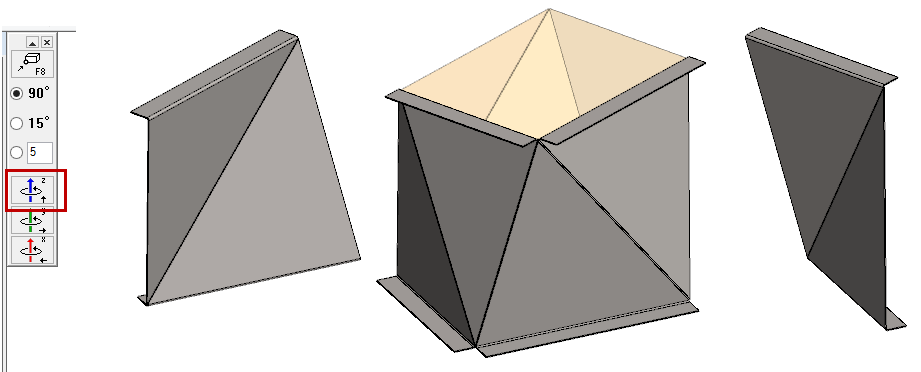
Lisää ehdot, joilla pellit paikoittuvat
Kumpaankin peltiin tulee kolme Yhtenevyys-ehtoa.
Kaksi pintaparia
Yksi viivapari.
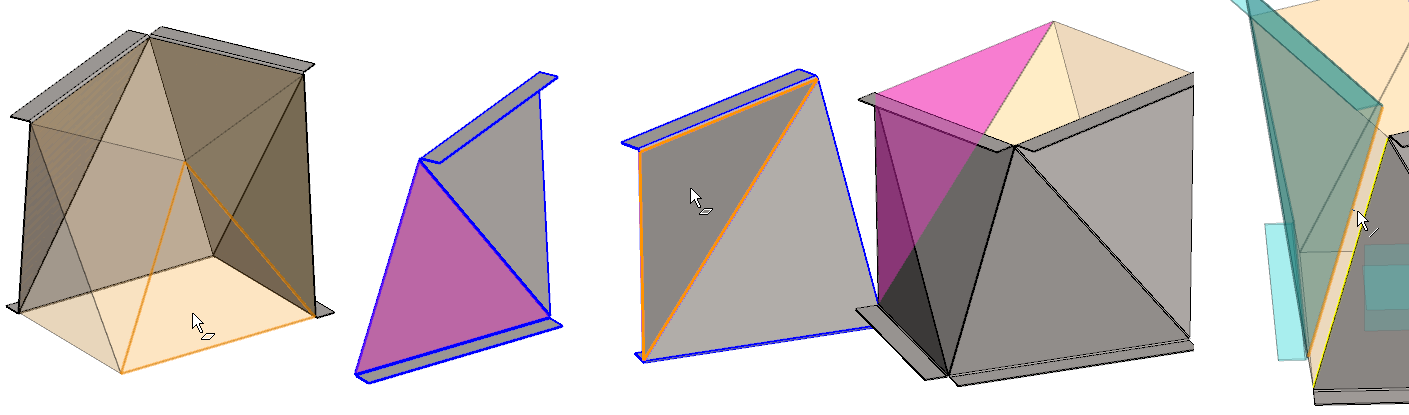
Koontamallin "siivous" eli JIGI-osan piilotus
Kokoonpanoon kannattaa tehdä uusi ilmiasu, jossa JIGI-osa on näkyvissä ja piilottaa se O: Perus-ilmiasussa.
Valitse piirrepuusta: Ilmiasut.
Tilannekohtainen toiminto: Lisää ilmiasu.
Valitse tuo uusi ilmiasu: 1: Ilmiasu1
Tilannekohtainen toiminto: Ominaisuudet.
Anna sille toinen nimi: esim. Jigi.
Aktivoi ilmiasu: 0: Perus (Joko kaksois-napsauttamalla tai tilannekohtaisella toiminnolla)
Valitse JIGI-osa
Tilannekohtainen toiminto: Piilotus > Piilota.
Valitse ilmiasu: 0: Perus.
Tilannekohtainen toiminto: Päivitä piilotustila.
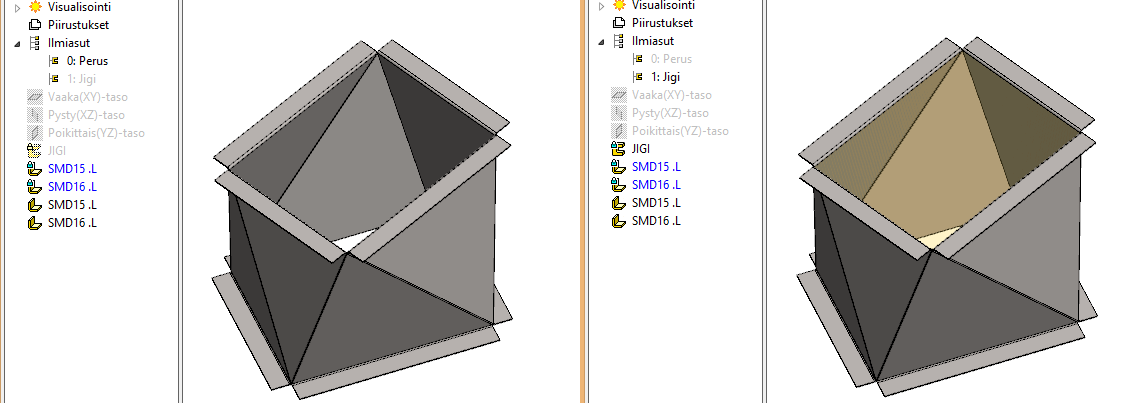
Tee osille piirustukset
Ota kumpikin osista vuorollaan muokattavaksi.
Anna osille raaka-aine (katso harjoitusta: Kotelo)
Tee piirustus.
Valitse mittakaava (1:5 jolloin geometria mahtuu A3-lomakkeelle)
Tallenna osan piirustus: File > Tallenna tai paina



Poista piirustus ruudulta.
Palaan koontaan: OK.
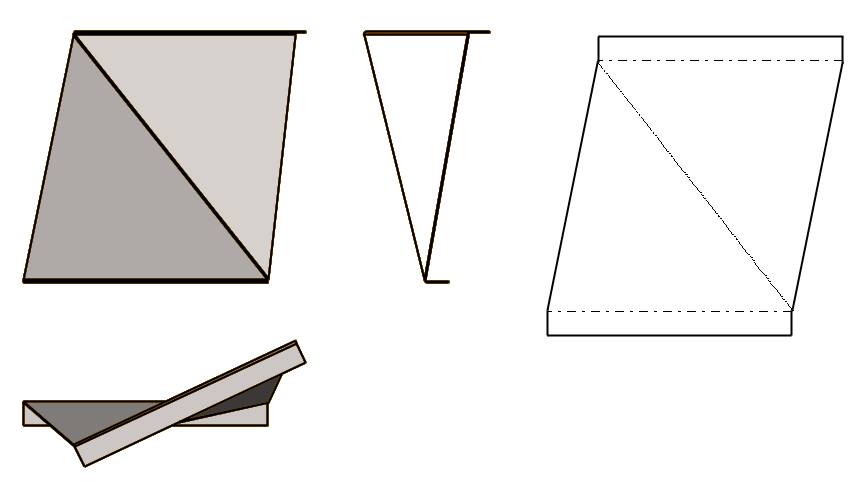
Tee kokoonpanolle piirustus
Tee piirustus:
Valitse projektiot, esim. edestä, päältä, vasemmalta ja ISO, 45 etuoikealta.
Valitse mittakaava (1:5 jolloin geometria mahtuu A3-lomakkeelle)
Lisää osanumerot: Piirustus > Koneensuunnittelu > Osaluettelo > Osanumero.
Numeroi > Numero
Poistu dialogista.
Osoita osa (1 ja 2) ja osanumero-pallon paikka.
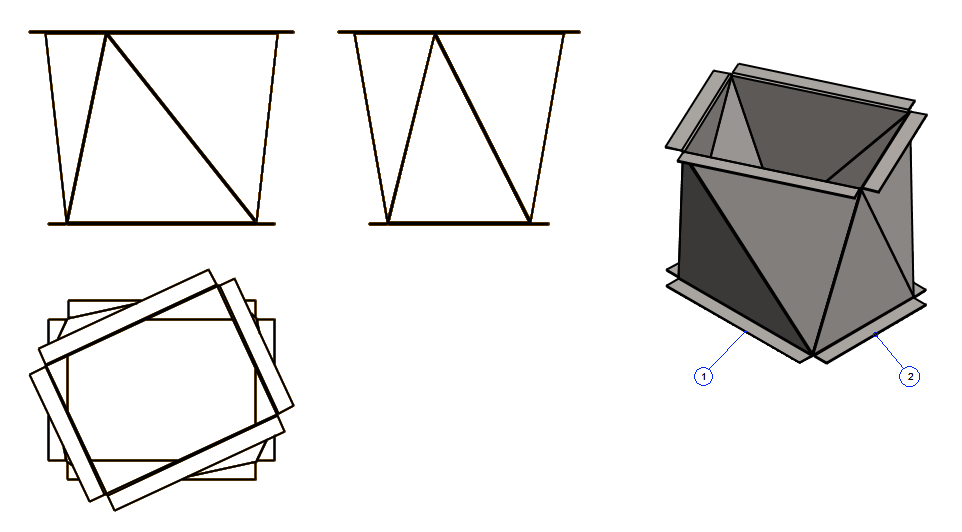
Tallenna kokoonpanon piirustus
File > Tallenna
Poista piirustus työpöydältä.
Tallenna malli
File > Tallenna
Lataa tästä yhteen kokoonpanomalli (VX_SMD9.vxz).
Sisältää Jigin ja molemmat erilaiset pellit VX_SMD10 ja VX_SMD11.
